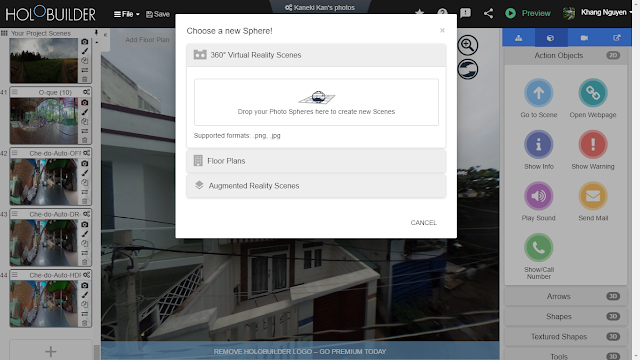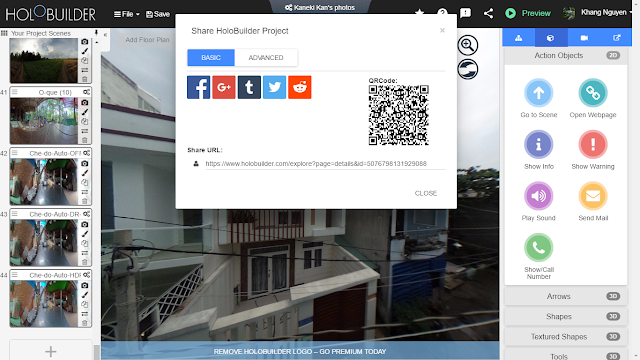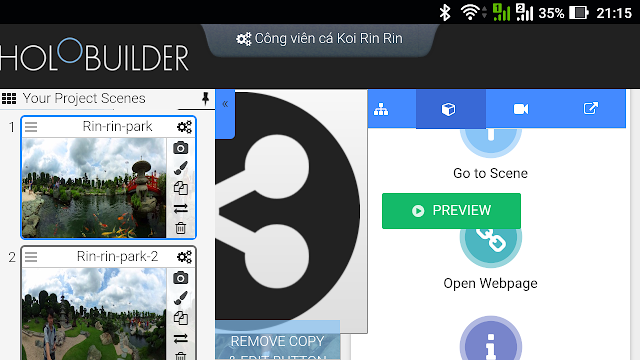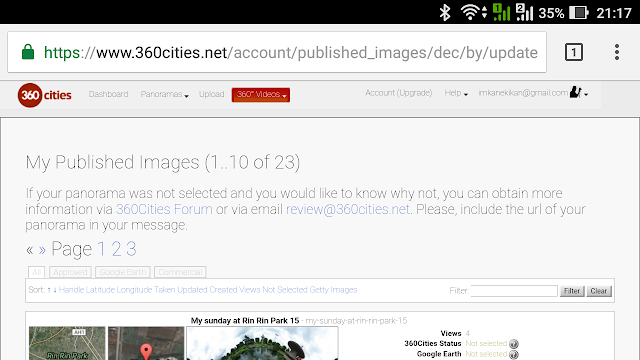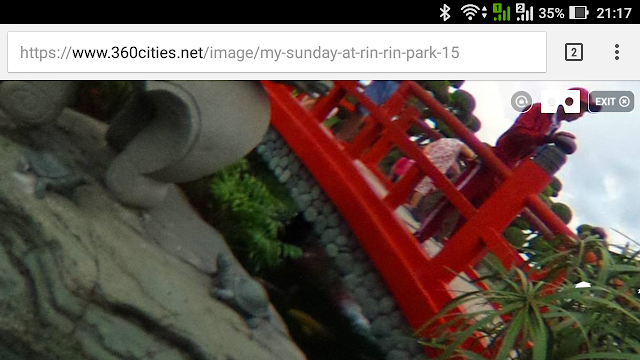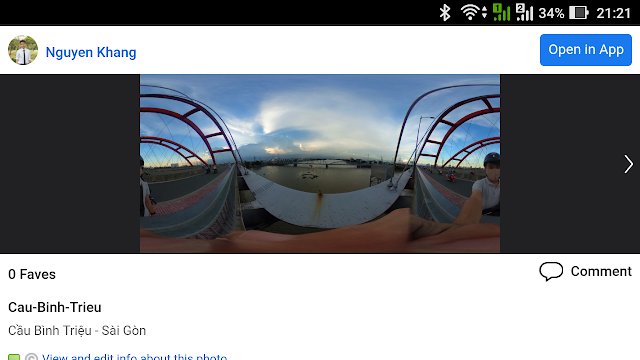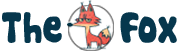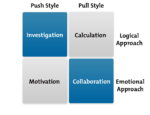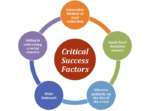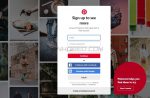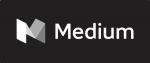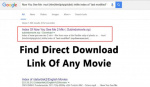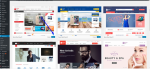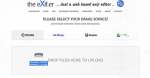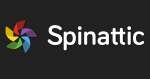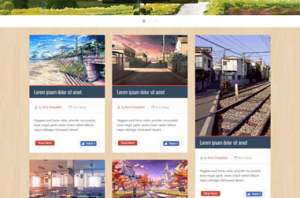Để chia sẻ cho bạn bè ảnh đã đăng trên HoloBuilder, bạn chỉ cần nhấn vào biểu tượng Chia sẻ ở góc trên bên phải. Holo sẽ cho bạn 2 lựa chọn: Chia sẻ nguyên cả Project hay Chia sẻ một ảnh cụ thể.
Đối với máy tính thì HoloBuilder gần như không có gì khác biệt trong cách xem so với Facebook, ngoại trừ việc nó có thể phóng to ra toàn màn hình thôi. Nhưng nếu trên điện thoại thì nó có nhiều tính năng hơn, Nếu các bạn chưa biết cách xem ảnh 360 độ trên điện thoại và cách sử dụng các tính năng của HoloBuilder khi xem ảnh 360 độ, có thể tham khảo link cách xem ảnh 360 độ ở đầu bài viết.
Các đăng ảnh, xem ảnh và chia sẻ ảnh bằng Holo trên máy tính lẫn điện thoại gần giống nhau, nhưng nền tảng di động của họ chưa tốt lắm. Khi sử dụng trên điện thoại, bạn sẽ nhận được một thông báo đại loại là họ không hỗ trợ tốt những màn hình nhỏ nên vui lòng sử dụng một thiết bị có kích thước màn hình lớn hơn hoặc xoay ngang điện thoại. Cách xoay ngang điện thoại chỉ là giải pháp tạm thời thôi vì thực sự nó hoạt vẫn chưa ổn lắm. Riêng đối với máy tính thì làm việc với Holo khá tốt.
Mặc dù đây là giải pháp tối ưu nhất hiện nay nhưng nó vẫn tốn tại những ưu nhược điểm của cách đăng ảnh 360 độ lên HoloBuilder, cụ thể như sau.
Ưu điểm của HoloBuilder:
– Hoàn toàn miễn phí và lưu trữ ảnh mà không bị nén. Điều này làm cho chất lượng ảnh tốt hơn hẳn so với Facebook.
– Dễ dàng chèn vào website hoặc Blog nếu bạn cần chia sẻ.
– Hỗ trợ cả cảm biến Gyroscope và Accelerometer nên khi xem trên điện thoại thì có nhiều thiết bị được hỗ trợ hơn so với Facebook.
– Thao tác điều khiển đơn giản, dễ sử dụng khi xem trên điện thoại và hỗ trợ gần như toàn bộ tính năng thực tế ảo.
Nhược điểm của HoloBuilder:
– Ứng dụng HoloBuilder trên điện thoại Android và iOS vẫn đang trong giai đoạn Beta, các chức năng chưa hoàn chỉnh. Và ứng dụng này chỉ đơn giản là hỗ trợ đăng ảnh trực tiếp từ Ricoh Theta lên HoloBuilder thôi chứ không cho phép upload ảnh có sẵn lên. Nhìn chung chức năng vẫn còn rất hạn chế.
– Nếu việc xem ảnh 360 độ của Holo trên điện thoại tuyệt vời đến đâu thì phần đăng tải và quản lý tệ hại đến đó. Mọi thứ rất chậm chạp và khó khăn nếu bạn sử dụng một smartphone, thậm chí là smartphone màn hình 5.5 inch!
– Nếu bạn muốn chèn ảnh từ HoloBuilder vào website hoặc blog thì hãy chuẩn bị tinh thần là ảnh rất nặng nhé. Mặc dù trải nghiệm khi xem tốt nhưng được chèn vào website theo kiểu inframe nên cực kì nặng và phải chờ tải rất lâu.
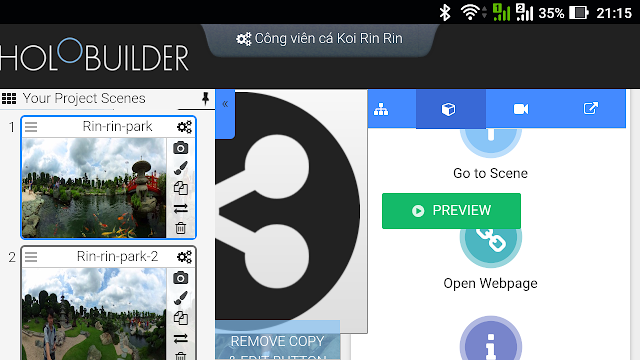
| Giao diện web của HoloBuilder trên điện thoại cực kì lộn xộn dù đã xoay ngang màn hình |
4. Cách đăng ảnh 360 độ lên một số website khác và so sánh giữa các website
Mình không biết rõ có tất cả bao nhiêu website hỗ trợ đăng tải, lưu trữ và chia sẻ ảnh 360 độ nhưng ngoài Facebook và HoloBuilder ra mình còn biết 360cities, Theta360.com, Flickr và Google Street View.
Cách đăng ảnh 360 độ lên 360cities
Nếu nói về website cho trải nghiệm ảnh 360 độ trên điện thoại tốt và hỗ trợ nhiều điện thoại thì theo mình 360cities đứng thứ 2 sau HoloBuilder. Thế nhưng giao diện trên điện thoại của trang này lại không dễ điều khiển và thao tác cho cả người đăng ảnh lẫn người xem ảnh.
Giao diện website này không có bản mobile nên nhìn rất khó chịu khi thao tác trên điện thoại, điểm này coi như ngang với HoloBuilder. Vì thực chất HoloBuilder hỗ trợ mobile nhưng các thiết bị màn hình nhỏ gần như không dùng được.
| 360cities không hỗ trợ phiên bản mobile |
Mỗi khi bạn muốn đăng một bức ảnh lên 360cities thì bạn phải chọn địa điểm ảnh được chụp và… đợi duyệt. Thời gian đợi duyệt rất lâu, có khi là cả ngày. Điều này khá phiền toái, đặc biệt là khi bạn cần chia sẻ gấp với một ai đó.
Còn về phía người xem ảnh thì cách thức xem ảnh trên máy tính tương tự như các website trên, tuy nhiên phiên bản mobile lại vô cùng rối rắm. Bạn vào xem một ảnh và nhấp vào thì ảnh sẽ tự động bung ra toàn màn hình nhưng vẫn chừa lại… thanh địa chỉ. Bạn chỉ có 2 lựa chọn: xem toàn màn hình với thanh địa chỉ vẫn còn, hoặc là thoát ra không xem nữa.
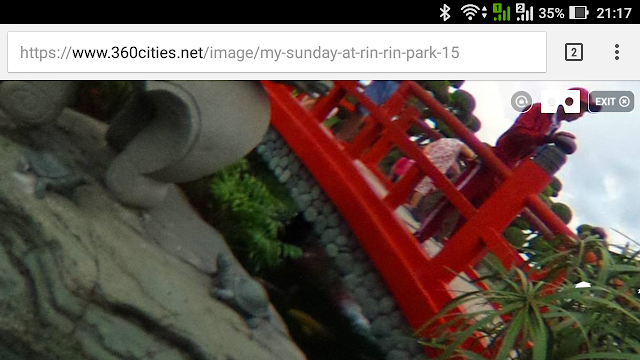
360cities cũng hỗ trợ cả 2 loại cảm biến là Gyroscope và Accelerometer nên có thể xem trên nhiều điện thoại hơn, ngoài ra còn hỗ trợ chế độ xem bằng kính VR hoặc khóa cảm biến để xoay bằng tay.
Nhìn chung, nếu một ngày đẹp trời HoloBuilder tính phí và không free nữa thì mình mới phải chuyển qua 360cities, còn không HoloBuilder thực sự vẫn là lựa chọn số 1.
Ưu điểm:
– Miễn phí hoàn toàn.
– Hỗ trợ nhiều loại điện thoại hơn.
– Hỗ trợ chèn vào website hoặc blog mà vẫn có thể sử dụng cảm biến điện thoại để tự xoay.
Nhược điểm:
– Website không hỗ trợ phiên bản Mobile dành cho điện thoại.
– Phải chờ máy chủ duyệt ảnh và khá chậm chạp trong khâu kiểm duyệt.
– Trải nghiệm xem ảnh 360 độ trên điện thoại không tốt do bảng điều khiển hạn chế tính năng và khó sử dụng.
Cách đăng ảnh 360 độ lên Theta360.com
Đây là website chuyên dùng để hỗ trợ đăng ảnh, chia sẻ và chèn ảnh 360 độ dành riêng cho người dùng camera Ricoh Theta. Chất lượng ảnh được giữ gần như nguyên vẹn, màu sắc tốt tuy nhiên lại chỉ cho phép đăng tải trực tiếp từ ứng dụng quản lý camera Ricoh Theta. Mặc dù mình đang dùng Ricoh Theta S nhưng thỉnh thoảng khi di chuyển file sang các thư mục khác cho gọn hoặc đổi tên để dễ quản lý thì ngay lập tức phần mềm không nhận file nữa và không cách nào đăng lên Theta360.com được. Các an toàn nhất là chụp ảnh từ Ricoh Theta S rồi sau đó chuyển sang điện thoại và đăng ngay.
Ưu điểm: Chất lượng ảnh cao nhất trong số các website.
Nhược điểm:
– Chỉ hỗ trợ người dùng camera Ricoh Theta.
– Phần mềm hỗ trợ quản lý ảnh và đăng ảnh không ổn định.
Cách đăng ảnh 360 độ lên Flickr
Không kém cạnh Facebook, Flickr cũng chạy theo xu hướng thực tế ảo khi hỗ trợ ảnh 360 độ. Thao tác đăng ảnh và quản lý ảnh trên Flickr có lẽ không cần phải chia sẻ nhiều nên mình chỉ nhận xét ưu nhược điểm của nó thôi.